
Cara Mengganti Akun Google Chrome Dijamin Sukses
Daftar Isi
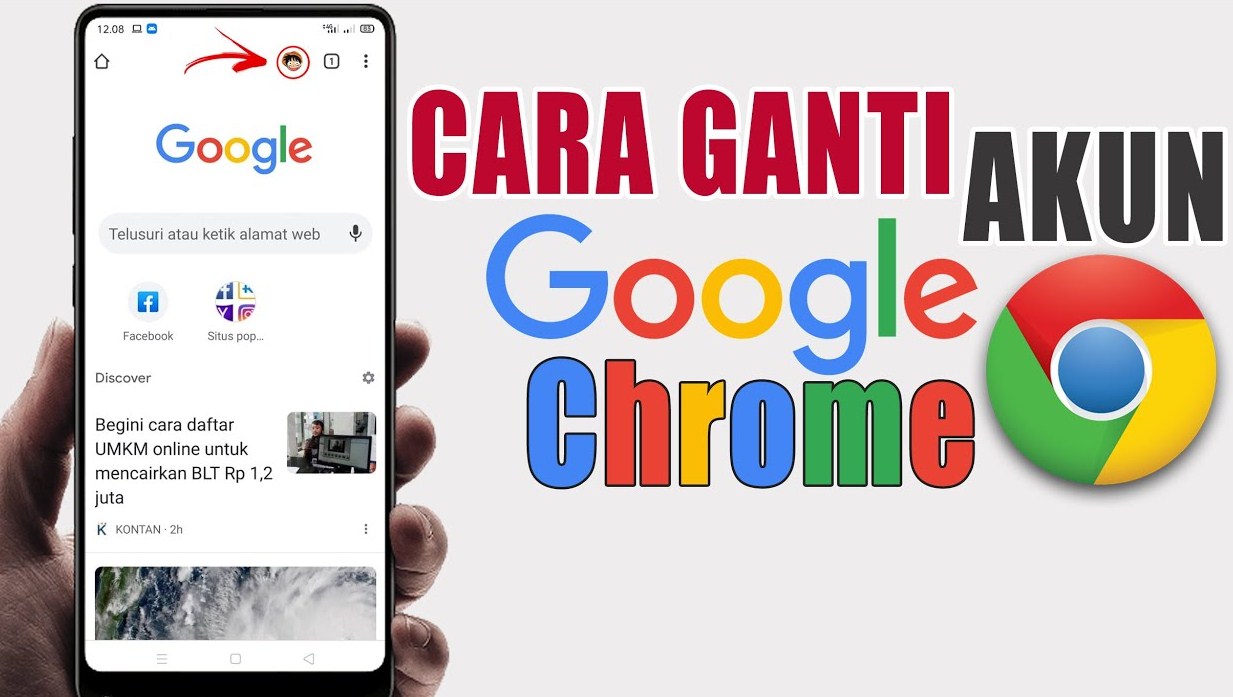
jagotutorial.com – Cara Mengganti Akun Google Chrome Dijamin Sukses. Google Chrome adalah platform browser yang dikembangkan oleh Google. Browser ini pertama kali dirilis pada tahun 2008 yang lalu untuk Microsoft Windows, kemudian diporting ke Linux, macOS, iOS, dan Android yang menjadikannya sebagai browser default atau bawaan pada sistem operasi.
Saat ini Google Chrome banyak digunakan oleh para pengguna Smartphone Android ataupun Komputer. Tidak heran, karena saat ini Google Chrome sudah menjadi browser default pada semua jenis Smartphone Android.
Bukan hanya karena sudah menjadi browser bawaan Android saja, namun Google Chrome juga memiliki fitur yang lengkap dan juga cepat saat kita gunakan untuk menjelajah situs di Internet, sehingga memberikan kenyamanan tersendiri untuk para pengguna browser Google Chrome.
Untuk mengakses browser Chrome, tentu saja disini Anda harus memiliki akun Google terlebih dahulu, supaya penggunaannya bisa lebih optimal.
Tidak heran, kalau kebanyakan pengguna Android memiliki akun Google lebih dari satu. Namun, tidak semua pengguna Android tersebut mengetahui bagaimana cara mengganti akun Google Chrome.
Nah, pada artikel kali ini AdwordsAds akan memberikan sebuah tips mengenai cara ganti akun Google Chrome dengan mudah untuk Anda. Penasaran, bagaimana tutorialnya? Simak selengkapnya berikut ini!
Cara Mengganti Akun Google Chrome
Pada tutorial kali ini AdwordsAds akan memberikan dua cara ganti akun Google Chrome, yaitu melalui Smartphone Android dan juga Komputer atau PC. Simak selengkapnya dibawah ini:
Cara Mengganti Akun Google Chrome di Android
- Buka aplikasi Chrome pada perangkat Android milik Anda.
- Kemudian, klik titik tiga yang ada di pojok kanan atas.
- Lalu, pilih Setelan atau Pengaturan.
- Klik Nama Profil dan Akun Google Anda yang akan di ganti.
- Klik Logout.
- Setelah itu, klik Aktifkan sinkronisasi.
- Pilih akun Google atau Tambahkan akun ke perangkat.
- Terakhir, klik Ya, saya setuju.
Langkah diatas merupakan cara mengganti akun Google Chrome yang bisa Anda lakukan supaya Anda bisa menggunakan akun yang lain atau menambahkan akun yang baru pada Google Chrome Anda.
Cara Mengganti Akun Google Chrome di Komputer
Berbeda dengan tutorial pada Smartphone Android yang ada diatas, cara ganti akun Google Chrome di Komputer ini memiliki perbedaan. Karena akun Google di komputer bersifat primary pada browser chrome. Walaupun Anda sudah logout, tetapi data akan tetap tersimpan, dan Anda perlu mematikannya melalui menu pengaturan untuk menghapus data yang tersimpan, seperti website yang Anda Bookmark, dan masih banyak lagi yang lainnya.
Berikut ini merupakan cara ganti akun Google Chrome di Komputer yang bisa Anda ikuti:
- Buka Chrome pada perangkat komputer Anda.
- Kemudian, klik titik tiga yang ada di pojok kanan atas.
- Lalu, pilih Setelan atau Pengaturan.
- Klik Nama Profil dan Akun Google Anda yang akan di ganti.
- Klik Sign out of Chrome.
- Klik Sign Out jika ada notifikasi yang muncul.
- Klik Turn on syncron.
- Masukan, dan ganti akun Google Chrome.
Itulah beberapa informasi yang bisa kami sampaikan pada kesempatan kali ini mengenai cara mengganti akun Google Chrome yang bisa Anda lakukan di Smartphone Android dan pada perangkat Komputer, PC, atau Laptop Anda.
